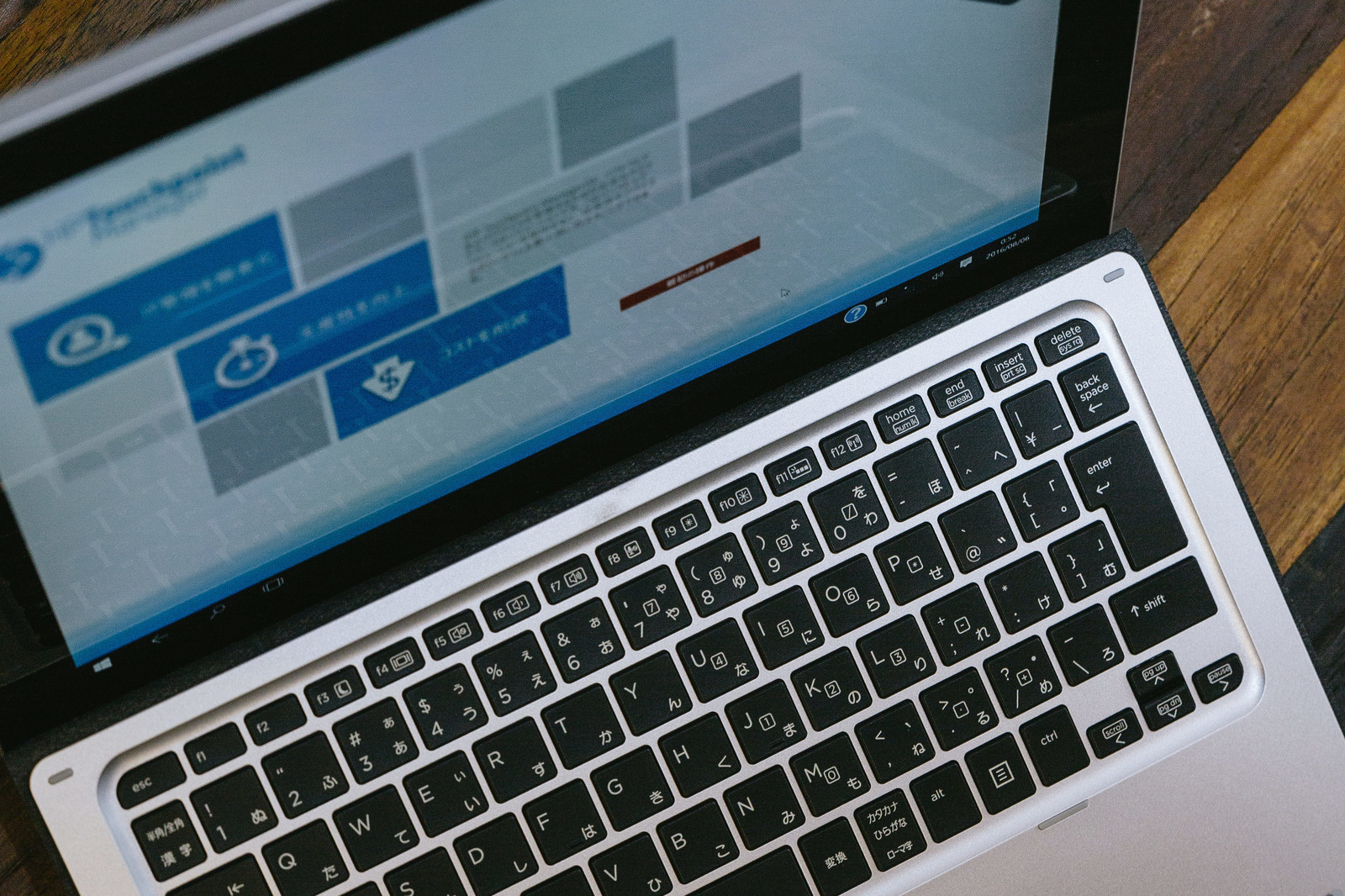本ページは広告が含まれています。気になる広告をクリック頂けますと、サーバ運営費になります(^^
サムネイルが表示されない
Win10で、jpegや、PNGファイルなどのサムネイルが表示できなくなり困っていました。
エクスプローラーから、表示設定を見ても、ちゃんとサムネイルが表示される設定になっているし、キャッシュを削除したり、ネット上に転がっている情報を色々試しましたがやっぱり改善せずで。
気になったのはWindowsUpdateです。最近のFall Creators Updateはおろか、Creators Updateもかからない状況で、時々更新はかかっているけどなんでかなと思い強制的にFall Creators Updateをかけてみる事にしました。
Fall Creators Updateを強制的に行う
こちらから取得します。
https://support.microsoft.com/ja-jp/help/4028685/windows-10-get-the-fall-creators-update
私にとって、128GBのSSDは小さく、空き容量は常に4GBを切る状況。1GBを切る時もありました。
大型のWindowsUpdateを実行するためには8GB以上が必要です。このせいで私のPCはずっとアップデートがかからない状況だったようです。
さらに、8GBぎりぎりに開けていても、Updateが進むうちにやっぱり失敗を繰り返し、少しずつなんとかSSD領域をしぼりとって、10GBほど容量を開けたところ、Fall Creators Updateがかかりました。
Updateを行った結果
やっぱりビンゴ!!サムネイル表示もちゃんとできるようになりました。良かった。昔からの習慣で、Windowsパソコンがおかしくなったら、一度クリーンインストールしないとだめかなと思っていたのですが、自分の開発環境やそのほかアプリの設定を直すのは大変だなと思っていたのですが、Fall Creators Updateする事で不具合も解消し、また快適な状況に戻りました。
ほとんどのものはそのまま動いているのですが、
1.Officeのライセンス認証をやり直さなければならなかった
2.スタートメニューのピン止め情報がなくなってしまった
という2点が残念な点です。
ファイルをスタートメニューにピン止めする
Windowsはスタート画面にファイルをピン止めする事を推奨していないのか、デフォルトではできません。フォルダやアプリケーションは、右クリックする事でスタート画面にピン止めがでてくるのですが、ファイルは右クリックしてもピン止めは出てきません。
手順1
C:\Users\ユーザ名\AppData\Roaming\Microsoft\Windows\Start Menu\Programs
を開く
手順2
ファイルショートカットを上記フォルダに入れる。これですべてのプログラムの中にショートカットが表示される。
手順3
スタートメニューすべてのプログラムの中から、表示されたショートカットを右クリック⇒スタート画面にピン止めで、ファイルをスタート画面にピン止めする事ができます。